win10独立显卡控制面板 win10独立显卡调整在控制面板哪里
更新时间:2024-05-13 17:35:35作者:hnzkhbsb
在使用Win10系统的电脑时,我们经常需要调整独立显卡的设置来获得更好的性能或画质,但是许多用户可能不清楚独立显卡控制面板在哪里,导致无法进行相应的调整。实际上Win10系统中的独立显卡控制面板通常可以在显卡驱动程序中找到。用户只需在桌面右键点击打开显示设置或图形选项,就可以找到相应的控制面板,进行个性化的调整和设置。通过熟悉控制面板的功能和选项,用户可以更好地发挥独立显卡的性能,提升电脑的运行效率和用户体验。
操作方法:
1.右键点击桌面空白位置,在弹出菜单中选择“NVIDIA控制面板”菜单项。
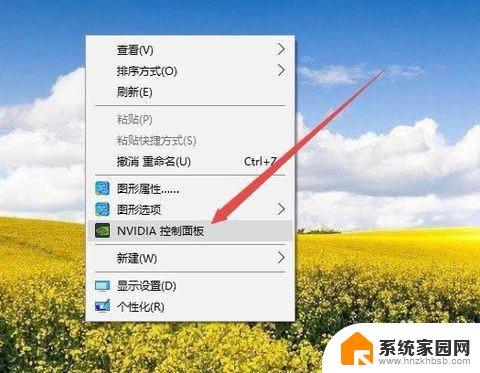
2.打开NVIDIA控制面板窗口,点击左侧边栏的“管理3D设置”菜单项。
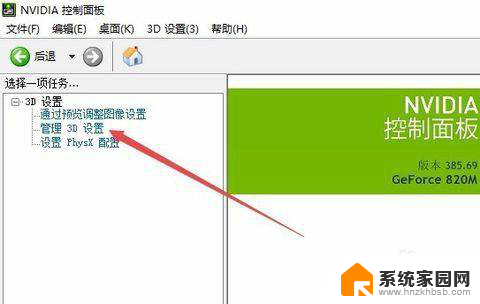
3.在右侧窗口中找到“首先图形处理器”设置项,点击其下拉菜单。在弹出菜单中选择“高性能NVIDIA处理器”菜单项。最后点击保存按钮,这样Windows10系统就会使用独立显卡而不再使用集成显卡了。
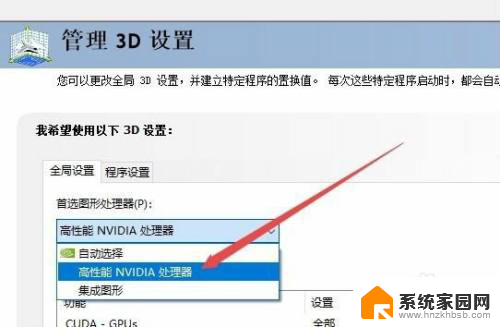
以上就是win10独立显卡控制面板的全部内容,如果你遇到了相同的问题,你可以参考本文中介绍的步骤来修复,希望这些信息能对你有所帮助。
win10独立显卡控制面板 win10独立显卡调整在控制面板哪里相关教程
- win10桌面显示控制面板 win10系统控制面板在桌面上如何显示
- windows11没有显卡控制面板 Windows11更新后找不到NVIDIA显卡控制面板怎么修复
- 独立显卡是什么意思?一文带你了解独立显卡的作用
- 联想电脑的控制面板怎么打开 win10系统控制面板打开方法
- windows10找不到控制面板 Win10控制面板丢失解决方法
- 怎么快捷打开控制面板 Win11控制面板快捷键失效怎么办
- win11 两块显卡 Win11独立显卡开启方法
- 独立显卡要装驱动才能用吗 显卡安装步骤详解
- Arm独立显卡挑战英伟达,谁能胜出?
- 微软紧急撤回“砍刀”决定,Windows 控制面板继续保留!
- 迈入计算加速新时代 第二代AMD Versal Premium系列上新,助力您的计算体验提速
- 如何查看电脑显卡型号及性能信息的方法,详细教程揭秘
- 微软“Microsoft自动填充Chrome扩展”插件12月14日停用,用户需寻找替代方案
- CPU厂商的新一轮较量来了!AMD、英特尔谁将称雄?
- 微软发布Windows 11 2024更新,新型Copilot AI PC功能亮相,助力用户提升工作效率
- CPU选购全攻略:世代差异、核心架构、线程数、超频技巧一网打尽!
微软资讯推荐
- 1 如何查看电脑显卡型号及性能信息的方法,详细教程揭秘
- 2 CPU厂商的新一轮较量来了!AMD、英特尔谁将称雄?
- 3 英伟达发布NVIDIA app正式版 带来统一GPU设置软件,让你轻松管理显卡设置
- 4 详细指南:如何在Windows系统中进行激活– 一步步教你激活Windows系统
- 5 国产显卡摩尔线程筹备上市,国产显卡即将登陆市场
- 6 详细步骤教你如何在Win7系统中进行重装,轻松搞定系统重装
- 7 微软停服后,Linux对俄罗斯“动手”,国产系统关键一战即将开启
- 8 英伟达RTX50系列显卡提前发布,游戏体验将迎来重大提升
- 9 微软网页版和Win11新版Outlook可固定收藏夹功能本月开测
- 10 双11国补优惠力度大,AMD锐龙HX旗舰游戏本5800元起
win10系统推荐
系统教程推荐
- 1 windows defender删除文件恢复 被Windows Defender删除的文件怎么找回
- 2 连接电脑的蓝牙耳机吗 win10电脑连接蓝牙耳机设置
- 3 笔记本电脑屏幕锁可以解开吗 电脑锁屏的快捷键是什么
- 4 ie9如何设置兼容模式 IE9兼容性视图的使用方法
- 5 win11磁盘格式化失败 硬盘无法格式化怎么修复
- 6 word文档打开乱码怎么解决 word文档打开显示乱码怎么办
- 7 惠普m1136打印机驱动无法安装 hp m1136打印机无法安装win10驱动解决方法
- 8 笔记本怎么连网线上网win10 笔记本电脑有线网连接教程
- 9 微信怎么语音没有声音 微信语音播放无声音怎么恢复
- 10 windows查看激活时间 win10系统激活时间怎么看